HiSuite nedir?
“HiSuite” — это программный инструмент компании “Huawei”,akıllı telefonunuzu işletim sistemi tabanlı bir bilgisayara bağlamak için tasarlanmıştır Pencereler. Program iki ana bileşenden oluşur, biri , Windows yüklü bir PC’ye kurulacak şekilde tasarlanmış, diğeri Android işletim sistemi ile gadget. Bu durumda, her iki cihaz (PC ve akıllı telefon) bir USB kablosu kullanarak birbirine bağlanmalıdır.
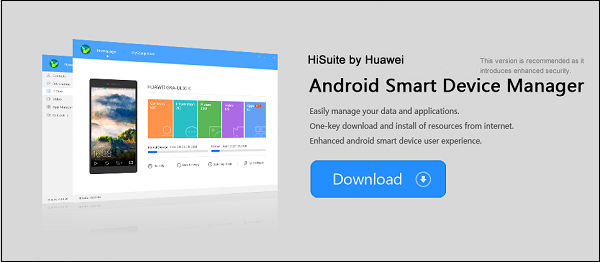
“HiSuite”, Huawei cihazınızı cihazınıza bağlamak için tasarlanmıştır. PC
Bağlantılı önceden mevcut ürün sürümü Kablosuz cihazlar kararsız olarak tanınıyor ve artık kullanılmıyor kullanılır.
Gadget’ı Windows çalıştıran bir bilgisayara bağladıktan sonra ve HiSuite’i etkinleştirmek için aşağıdakileri yapabilirsiniz:
- Kişileri, mesajları, resimleri görüntüleme, alma ve verme, ses, video ve diğer dosyalar;
- Huawei aygıtınızdaki uygulamaları görüntüleyin ve kaldırın;
- Rehber ve takvimin “Microsoft Outlook” ile senkronizasyonu;
- Akıllı telefonunuzun ekranını yansıtma bir bilgisayar;
- Akıllı telefon ekranının ekran görüntülerini oluşturma;
- Huawei aygıtından bilgisayara veri yedekleme ve mevcut bir görüntüden kurtarma;
- Huawei’niz için ürün yazılımı güncellemesi;
- Akıllı telefon için sistem kurtarma işlemini gerçekleştirme açılır.
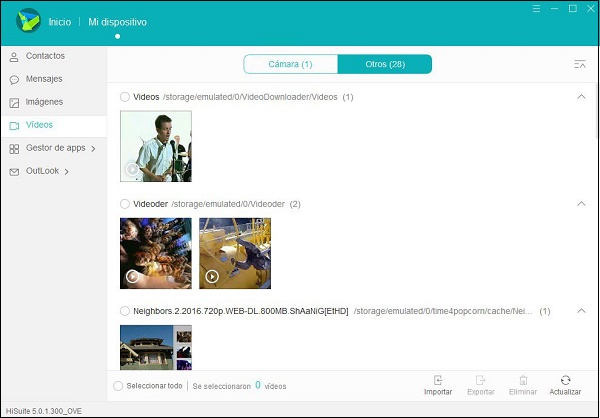
HiSuite, akıllı telefonunuzdaki dosyalarla çalışmanıza olanak tanır
HiSuite arayüzü, yeni başlayanları düğmeler olarak karıştırabilir kontroller akıllı telefon ekranında görüntülenene kadar görüntülenmez onların üzerine gelemezsiniz. Arayüze alıştıktan sonra, her şey daha kolay olacak, ancak arayüzün işlevselliğini geliştirmek çok arzu.
Bilmek faydalıdır: Android’de Finder’ın ne tür bir uygulama olduğunu.
İşletim sistemi ile bilgisayarınıza yazılım yükleme Windows
Ne tür bir programın HiSuite olarak adlandırıldığını anladıktan sonra, ayrıca nasıl kurulur. Kurulum, kurulum ile başlamalıdır Windows işletim sisteminin program sürümleri. Bu sürüm özellikle PC’leri akıllı telefonlar ve tabletlerle entegre etmek için tasarlanmıştır Huawei.
Bunu yapmak için:
- Tarayıcınızda, customer.huawei.com adresine gidin ve Ürün kurulum dosyasını PC’nize indirin.
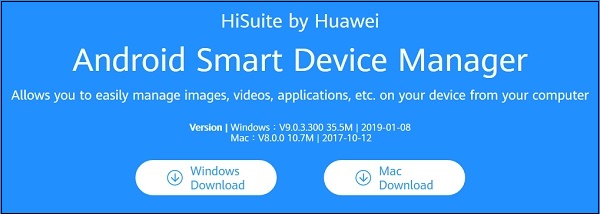
Programın kurulum dosyasını PC’ye indirin
- Çalıştırın ve kurulum sihirbazının talimatlarını izleyin, gadget’ınızı bir bilgisayara bağlama.
- Kurulum tamamlandıktan sonra, “HiSuite” uygulamasını başlatın ve USB kablosunu kullanarak Huawei akıllı telefonunuzu PC’ye bağlayın.

Akıllı telefonu PC’nize bağlayın
Doğru bağlantı için Huawei akıllı telefonun çoklu ayarlar. Birincisi programa izin vermektir akıllı telefonunuza bağlayın. Genellikle ekranda telefon ayarlarına geçilmesini öneren bir yazıyı işaret eder, arama çubuğuna “HDB” yazın ve “İzin Ver” seçeneğini etkinleştirin HiSuite HDB kullanmalı “(HiSuite’in HDB kullanmasına izin ver).
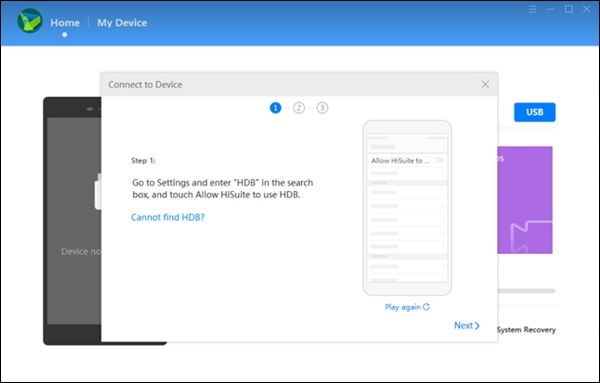
HDB’yi etkinleştirme ihtiyacını gösteren imza
Tam yol “Güvenlik ve Gizlilik” e benziyor (Gizlilik ve Güvenlik) – “Daha Fazlası” (Diğer) – “HiSuite’in HDB kullanmasına izin ver”.
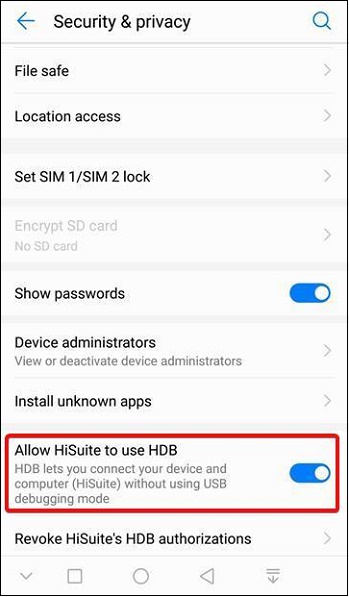
“HiSuite’in ADB kullanmasına izin ver” seçeneğini etkinleştirin
Programın PC sürümü uygulamanın olmadığını algılarsa akıllı telefonunuza yüklenirse, uygulama yarı otomatik modda gadget. Hakkında bir yazıt göreceksiniz akıllı telefonun HDB modunda bir PC’ye bağlanmasına izin verme ihtiyacı. Her zaman HiSuite seçeneğinin yanındaki kutuyu işaretleyin bilgisayara bağlayın, ardından “Tamam” a tıklayın.
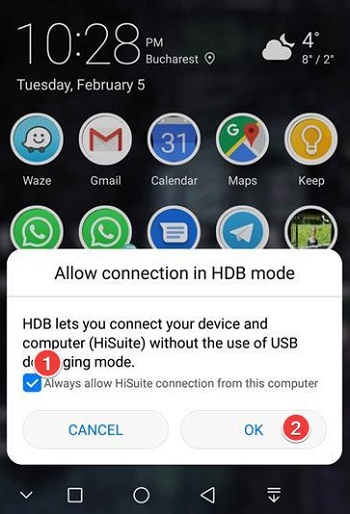
Kutuyu işaretleyin ve “Tamam” ı tıklayın.
HiSuite işlevselliğine neler dahildir
Yazılımın ne olduğunu anladıktan sonra HiSuite ve nasıl kurulacağını, nasıl kullanılacağını da analiz edeceğiz. Uygulamanın “Cihazım” adlı bir bölümü var Kişi alışverişine erişim sağlayan (Cihazım), Bilgisayarınızla bilgisayarınız arasındaki mesajlar, resimler ve videolar Huawei akıllı telefon.
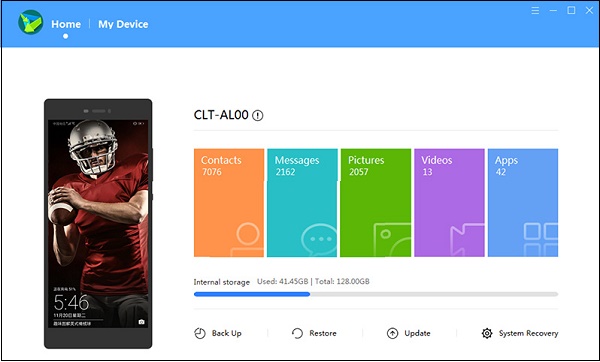
HiSuite Bölümleri
Uygulamanın ana ekranında Windows işletim sisteminde görüntülenir akıllı telefonda bulunan her bir kategorideki dosya sayısı. İstediğiniz kategoriyi seçmek için tıklayın.
HiSuite aşağıdaki eylem düğmelerini gösterir:
| düğmeleri: | Amaç: |
|---|---|
| “Al” (Al) | Bilgisayardan telefona bilgi aktarın. |
| “Dışa Aktar” (Dışa Aktar) | Gadget’tan PC’ye bilgi aktarın. |
| (Sil) “Sil” | Seçilen girişler Huawei cihazından silinir. |
| “Güncelleme” (Yenile) | HiSuite’deki kayıtların listesini yeni verilerle günceller Gadget. |
| “Yeni” (Yeni) | Yalnızca mesajlar için kullanılabilir, oluşturmanıza ve HiSuite’ten Windows işletim sistemine yeni SMS mesajları gönderme |
Gezinme bölümünde, dosya yöneticisini açabilirsiniz. akıllı telefonunuzdaki dosyaları yönetmenizi sağlar. Dosya yöneticisinde “Kopyala”, “Yapıştır” ve “Yeni”, OS Explorer ile aynı şekilde çalışıyor Pencereler.
Dosyaları geri yüklemek için bir program kullanma akıllı telefon
Dikkatinizi HiSuite kullanımına dosya kurtarma. Programın ana ekranının altında dört düğme vardır: “Yedekle”, Geri Yükleme, Güncelleme ve Sistem Geri Yükleme .
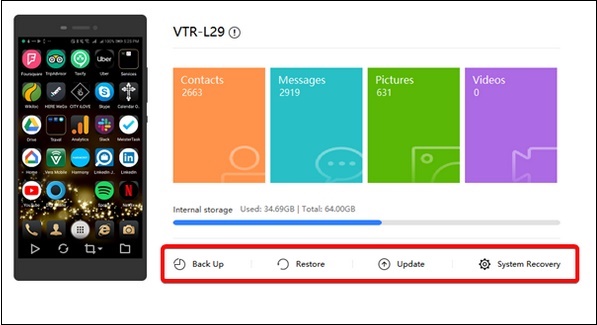
HiSuite bir kurtarma araç setine sahiptir telefon
İş kontaklarını yedekleme ve geri yükleme, Mesajlar, arama kayıtları, notlar, notlar, takvim, görüntüler, müzik, videolar, belgeler, uygulamalar ve veriler, yanı sıra sistem ayarları.
Yenile düğmesi geçerli sürümü kontrol eder. cihazınız için mevcut bellenim. Daha yenisi varsa sürümünde HiSuite işlevini kullanarak yükleyebilirsiniz.
Sistem Geri Yükleme bir kriz yönetim aracıdır mobil cihazınızda. Açamıyorsanız ardından bilgisayara bağlayın ve deneyin bu işlevi kullanarak çalışmaya geri yükleyin.
Ayrıca bakınız: Mi Pay Xiaomi ne tür bir programdır.
Sonuç
Malzememizde ne tür bir programın altında olduğunu inceledik. HiSuite, nasıl kurulur ve kullanılır fırsatları. Yazılımın temel amacı PC ve akıllı telefon arasındaki etkileşim, öneririz Dosya aktarmak için bu uygulamayı kullanın. Ve ayrıca veri senkronizasyonu, gadget’ınızın yazılımı ve diğer ilgili operasyonları.
